13 เคล็ดลับสำหรับการรักษาความปลอดภัยฮอตสปอต Wi-Fi สาธารณะ
เผยแพร่แล้ว: 2022-01-29ผู้คนติด Wi-Fi ฟรี พวกเขาต้องการมัน พวกเขาต้องการมัน และพวกเขาไม่คิดมากเกี่ยวกับการเชื่อมต่อกับเครือข่ายใดๆ ที่ทำให้พวกเขาออนไลน์ได้ในกรณีส่วนใหญ่ การรับ Wi-Fi ในโรงแรม บนเครื่องบิน แม้แต่ในร้านอาหารหรือบาร์เป็นตัวขับเคลื่อนการตัดสินใจว่าจะไปและพักที่ไหน หลายคนใช้ Wi-Fi สาธารณะในโรงแรม/ห้องเช่าเพื่อดูเนื้อหาสำหรับผู้ใหญ่ และฉันไม่ได้พูดถึง HBO Max แต่คนส่วนใหญ่ไม่สามารถบอกเครือข่าย Wi-Fi ที่ปลอดภัยจากเครือข่ายที่ไม่ปลอดภัยได้
สำหรับหลายๆ คน ฮอตสปอต Wi-Fi สาธารณะสะดวกเกินกว่าจะมองข้าม แต่มีความเสี่ยง โดยเฉพาะอย่างยิ่งเพราะไม่ยากที่จะทำให้แน่ใจว่าคุณปลอดภัย เคล็ดลับด้านล่างบางส่วนเกี่ยวข้องกับสามัญสำนึก ส่วนที่เหลือที่คุณตั้งค่าได้ก่อนออกจากบ้านหรือที่ทำงาน ตรวจสอบให้แน่ใจว่าฮอตสปอตถัดไปที่คุณเชื่อมต่อ ไม่ว่าจะในร้านกาแฟหรือบนท้องฟ้า ไม่ใช่ฝันร้ายด้านความปลอดภัยที่รอเกิดขึ้น
1. เลือกเครือข่ายที่ถูกต้อง
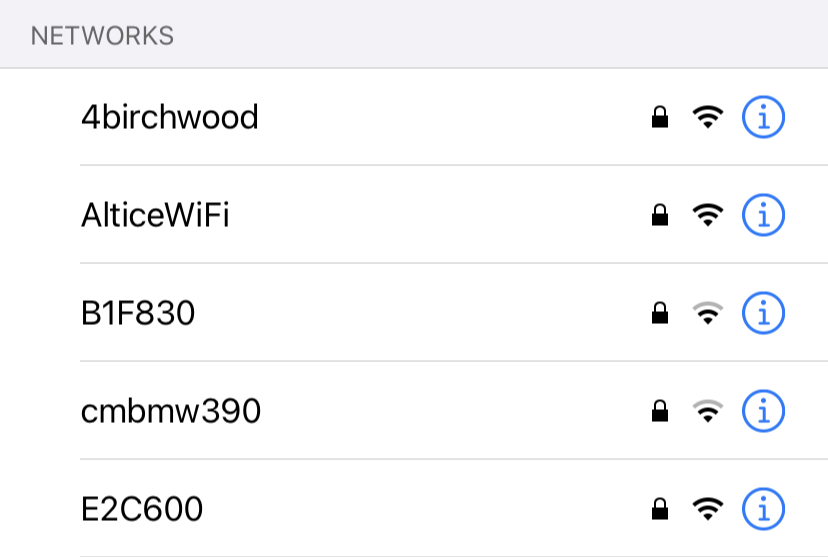
คุณเคยพยายามเชื่อมต่อกับ Wi-Fi สาธารณะและเห็นชื่อเครือข่ายหลายชื่อที่คล้ายคลึงกันแต่ไม่เหมือนกันหรือไม่? EricsCoffeeHaus กับ EriksCoffeeHaus หรือ HiltonGuest กับ HiltonGuests เป็นต้น นี่เป็นการโจมตีแบบ man-in-the-middle ที่พยายามและจริงซึ่งใช้โดยแฮกเกอร์ ซึ่งเรียกว่า Wi-Phishing ซึ่งพยายามหลอกล่อให้คุณลงชื่อเข้าใช้เครือข่ายที่ไม่ถูกต้องเพื่อรับข้อมูลของคุณ คนส่วนใหญ่ไม่ใช้เวลาในการตรวจสอบและกระโดดขึ้นไปบนสัญญาณเปิดที่แข็งแกร่งที่สุดที่พวกเขาเห็น แต่คุณควรตรวจสอบเสมอว่าคุณเลือกเครือข่ายที่ถูกต้อง แค่ถามคนที่ทำงานที่นั่นเพื่อขอชื่อเครือข่ายที่ถูกต้องหากไม่ได้โพสต์ไว้
2. เลือกเครือข่ายที่ปลอดภัย
เมื่อคุณต้องการเลือกฮอตสปอต Wi-Fi เพื่อเข้าสู่ระบบ ให้ลองค้นหาจุดที่ทำให้คุณไม่สามารถเข้าสู่ระบบได้ คุณอ่านถูกต้องแล้ว โดยปกติ หากคุณเห็นไอคอนแม่กุญแจ แสดงว่าคุณไม่สามารถเข้าถึงได้ เครือข่ายที่มีการรักษาความปลอดภัยเป็นศูนย์จะไม่มีไอคอนแม่กุญแจอยู่ข้างๆ หรือคำว่า "ปลอดภัย" ซึ่งแสดงบนแล็ปท็อป Windows บน iPhone หากคุณคลิกเครือข่ายที่ไม่ปลอดภัย แม้ว่าจะเป็นเครือข่ายของคุณเองที่บ้าน คุณจะได้รับคำเตือนที่อ่าน คำแนะนำด้านความปลอดภัย
แน่นอนว่านี่ไม่ใช่กฎที่ยากและรวดเร็ว ฮอตสปอตบางจุดไม่แสดงการล็อกเนื่องจากมีสิ่งที่เรียกว่าการรักษาความปลอดภัย "สวนที่มีกำแพงล้อมรอบ" คุณต้องเข้าสู่ระบบผ่านเบราว์เซอร์เพื่อเข้าถึงอินเทอร์เน็ต โดยปกติแล้ว ฮอตสปอตจะเป็นผู้ให้การเข้าสู่ระบบ—คุณอาจได้รับจากแผนกต้อนรับที่โรงแรม เช่น ขณะเช็คอิน
ทางที่ดีควรยึดฮอตสปอตที่ผู้ให้บริการ ไม่ว่าจะเป็นการประชุม โรงแรม หรือร้านกาแฟ ให้คุณมีเครือข่ายที่ชัดเจนให้เลือก รวมทั้งรหัสผ่านเพื่ออนุญาตการเข้าถึง แล้วคุณจะรู้ว่าอย่างน้อยคุณอยู่ในเครือข่ายที่คุณต้องการใช้
3. ขอเชื่อมต่อ
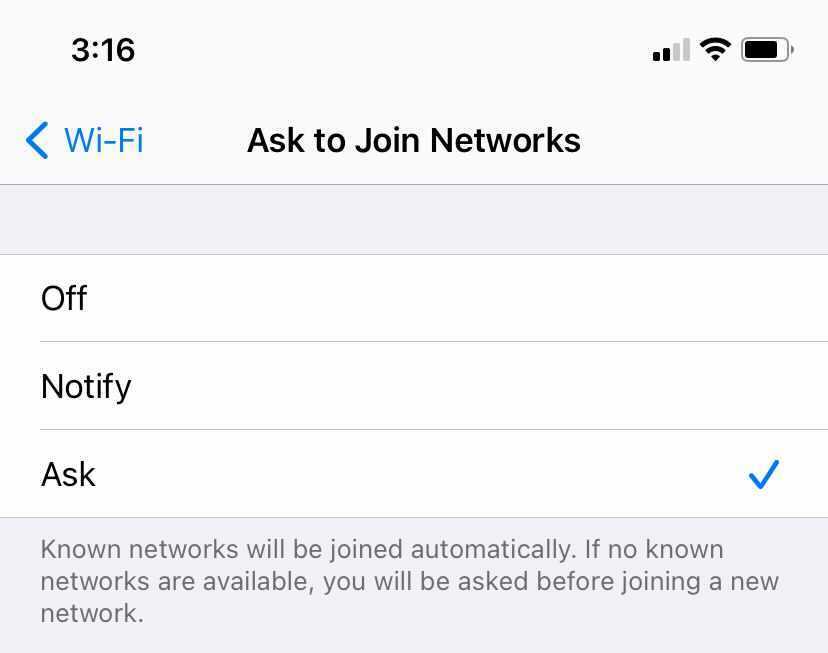
คุณสามารถตั้งค่าให้อุปกรณ์ส่วนใหญ่ขออนุญาตก่อนที่จะเชื่อมต่อกับเครือข่าย แทนที่จะเชื่อมต่อกับเครือข่ายแบบเปิดที่รัดกุมที่สุดโดยอัตโนมัติ หรือเครือข่ายที่พวกเขาเคยเชื่อมต่อมาก่อน นั่นเป็นความคิดที่ดี. อย่าถือว่าเครือข่ายที่คุณใช้ในที่หนึ่งปลอดภัยเท่ากับเครือข่ายที่มีชื่อเดียวกันในอีกที่หนึ่ง ใครก็ตามที่มีเครื่องมือที่เหมาะสมสามารถปลอมแปลงชื่อการออกอากาศของเครือข่าย Wi-Fi (เรียกว่า SSID)
หากอุปกรณ์ถามก่อน คุณจะมีโอกาสตัดสินใจว่าจะเชื่อมต่อได้อย่างปลอดภัยหรือไม่ ตัวอย่างเช่น บน iOS ให้ไปที่ การตั้งค่า > Wi-Fi และทำเครื่องหมาย ที่ขอเพื่อเข้าร่วมเครือข่าย บน Android เส้นทางที่แน่นอนจะแตกต่างกันไป แต่ให้มองหาการตั้งค่า Wi-Fi ในการตั้งค่า
4. เป็นฮอตสปอตของคุณเอง
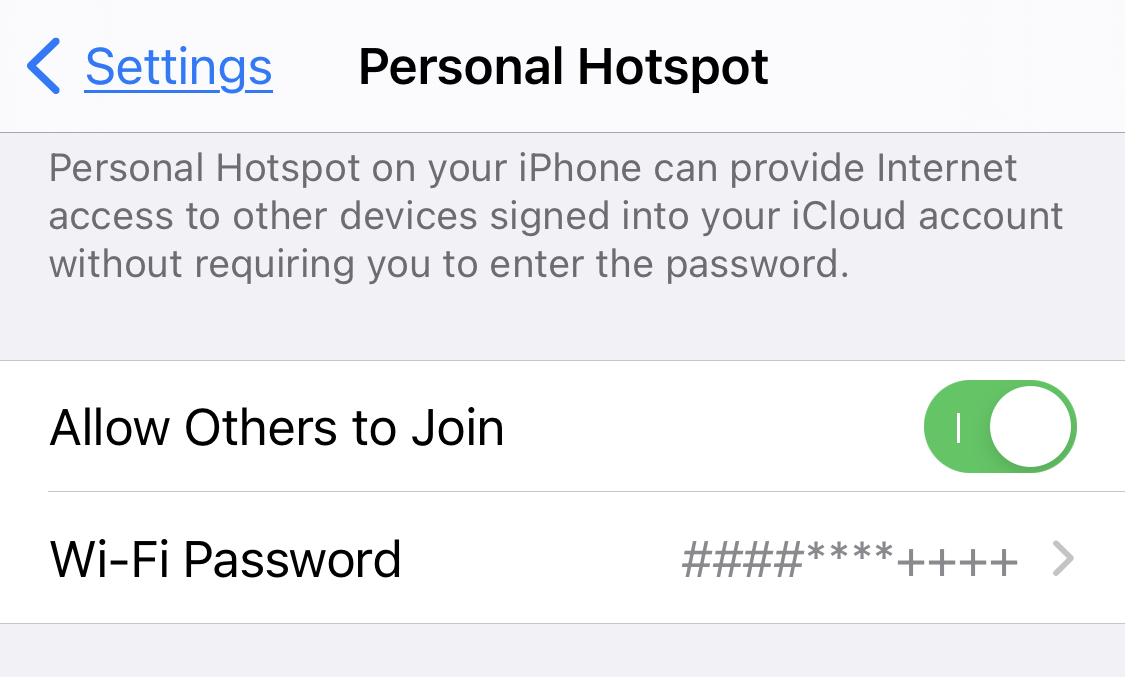
แทนที่จะเสี่ยงทุกคนในกลุ่มที่ใช้ Wi-Fi ที่ไม่แน่นอน คนคนหนึ่งสามารถกำหนดอุปกรณ์ของตนเองเป็นฮอตสปอตได้ แล็ปท็อปและโทรศัพท์เกือบทั้งหมดทำให้ง่ายต่อการเป็นฮอตสปอตของคุณเองสำหรับผู้อื่น มันจะไม่เร็ว แต่จะปลอดภัยกว่า
ใน Windows 10 ให้เปิดใช้งานที่ การตั้งค่า > เครือข่ายและอินเทอร์เน็ต > Mobile Hotspot เลือกประเภทของการเชื่อมต่ออินเทอร์เน็ตที่ใช้ (หากมีมากกว่าหนึ่งตัวเลือก วิธีนี้ดีที่สุดถ้าคุณมีการเชื่อมต่ออีเทอร์เน็ต) และคัดลอกชื่อเครือข่ายเพื่อแจกให้ผู้อื่น (หรือเปลี่ยน) รวมทั้ง รหัสผ่านเครือข่ายที่จำเป็นสำหรับการเข้าถึง (หรือเปลี่ยน - ต้องมีอักขระอย่างน้อยแปดตัว)
บน macOS ไปที่ Apple Menu > System Preferences > Sharing แล้วคลิกช่อง Internet Sharing เลือกประเภทการเชื่อมต่อที่จะแชร์ วิธีที่คุณวางแผนจะแชร์ (Wi-Fi, duh) จากนั้นคลิกตัวเลือก Wi-Fi เพื่อตั้งชื่อ Mac hotspot ของคุณและตั้งรหัสผ่าน
บน iOS ให้ไปที่ การตั้งค่า > ฮอตสปอตส่วนบุคคล เพื่อเปิดใช้งาน อนุญาตให้ผู้อื่นเข้าร่วม คุณยังสามารถรีเซ็ตรหัสผ่านได้ที่นี่เป็นรหัสผ่านที่มีความยาวอย่างน้อยแปดอักขระ ผู้ใช้ Android มองหาภายใต้ การตั้งค่า > เครือข่ายและอินเทอร์เน็ต > ฮอตสปอตและการปล่อยสัญญาณ
5. ใช้ฮอตสปอตกับคุณ

การเข้าถึง Wi-Fi แบบสาธารณะนั้นยอดเยี่ยม แต่คุณสามารถพกพาฮอตสปอตติดตัวไปด้วยได้ ฮอตสปอตโมเด็มมือถือมีแบตเตอรี่ของตัวเอง ใช้ backhaul มือถือสำหรับการเชื่อมต่ออินเทอร์เน็ต และให้การเข้าถึง Wi-Fi แก่ผู้ใช้หลายคน แน่นอนว่ามีค่าใช้จ่ายมากกว่า แต่ก็อาจคุ้มค่าหากคุณต้องเดินทางไกลไปข้างหน้า ตัวเลือกอันดับต้น ๆ ของเราขึ้นอยู่กับผู้ให้บริการของคุณ (ดูบทสรุปของ Best Mobile Hotspots) หรือหากคุณจะไปต่างประเทศ ให้พิจารณา Skyroam Solis Lite
โดยรวมแล้ว มีความปลอดภัยมากกว่าการใช้ Wi-Fi ที่เผยแพร่ต่อสาธารณะ จะทำให้คุณเสียค่าใช้จ่ายมากขึ้น ไม่ว่าจะเป็นเงินหรือข้อมูล (หรือทั้งสองอย่าง)
6. สมัครสมาชิก Hotspots
บริการต่างๆ เช่น Boingo ซึ่งเป็นพันธมิตรกับผู้ให้บริการรายอื่นๆ เพื่อให้บริการเข้าถึงฮอตสปอตกว่า 1 ล้านแห่งทั่วโลก หรือ Gogo ซึ่งให้บริการฮอตสปอตสำหรับเครื่องบินโดยเฉพาะ เป็นบริการ Wi-Fi แบบสมัครรับข้อมูล จ่ายค่าธรรมเนียมรายเดือนให้กับพวกเขาซึ่งอาจมีราคาแพง และคุณรู้ว่าเมื่อคุณพบฮอตสปอตที่ผ่านการรับรองแล้ว พวกเขาก็มีโอกาสน้อยที่จะถูกคนร้ายจัดการ (ไม่ใช่เป็นไปไม่ได้ แต่ไม่น่าจะเป็นไปได้ทีเดียว)
7. ใช้ฮอตสปอต 2.0
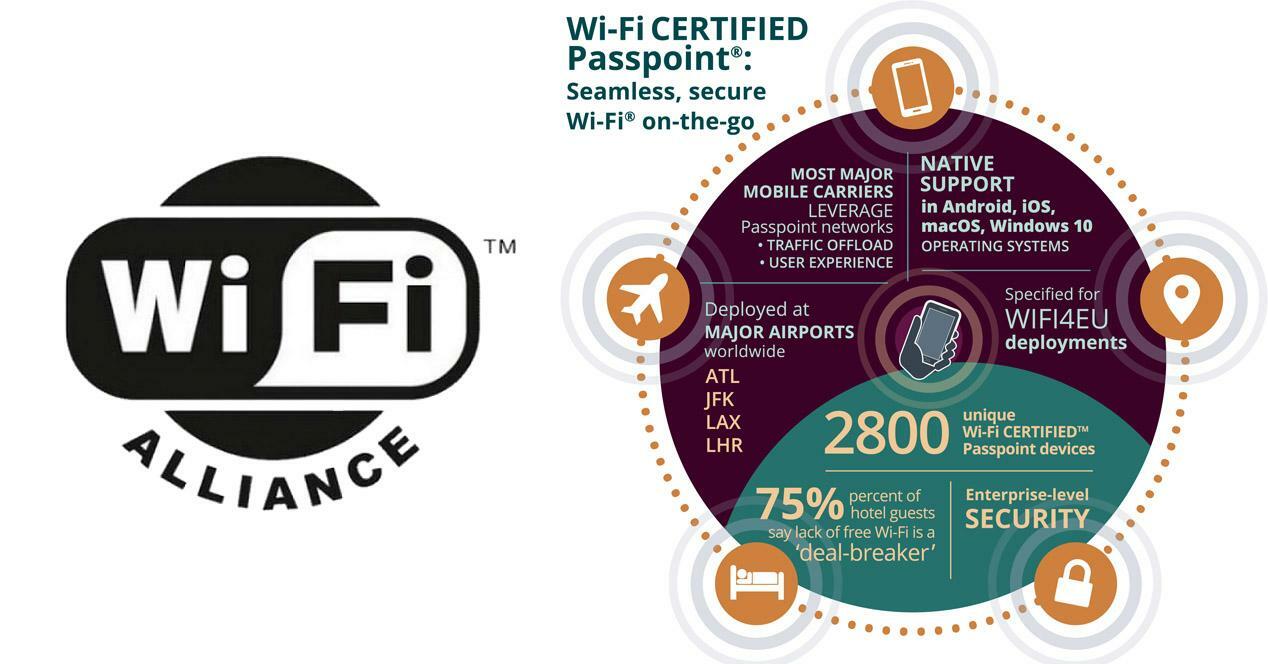
ไม่เคยได้ยิน 802.11u? Wi-Fi Certified Passpoint เป็นอย่างไร? สิ่งเหล่านี้เหมือนกันหมด: วิธีการช่วยให้ผู้คนเข้าถึงฮอตสปอตได้อย่างปลอดภัย แต่ท่องจากฮอตสปอตที่รองรับไปยังฮอตสปอต สไตล์หอคอยเซลล์ ซึ่งหมายความว่าคุณป้อนข้อมูลประจำตัวเพื่อลงชื่อเข้าใช้เพียงครั้งเดียว ซึ่งจะนำคุณกลับมาใช้ใหม่ ณ ฮอตสปอตทั่วทุกแห่ง ทำให้คุณเข้าสู่ระบบได้ทันทีและปลอดภัย

ระบบปฏิบัติการหลัก เช่น Windows 10, macOS, iOS และ Android รองรับ Hotspot 2.0 ใน Windows ให้ไปที่ การตั้งค่า > เครือข่ายและอินเทอร์เน็ต > Wi-Fi และพลิกสวิตช์ภายใต้ เครือข่าย Hotspot 2.0 เพื่อเปิดใช้งาน ใน Android ให้ค้นหาในการตั้งค่า คุณสามารถค้นหาได้ในสถานที่ที่มีผู้ให้บริการ ISP ที่สอดคล้องกัน เช่น Optimum หรือ Spectrum หรือจากผู้ให้บริการฮอตสปอตแบบชำระเงิน เช่น Boingo หากเป็นตัวเลือกสำหรับคุณ ใช้มัน
แนะนำโดยบรรณาธิการของเรา



8. หลีกเลี่ยงข้อมูลส่วนบุคคลในฮอตสปอต
นี่เป็นเคล็ดลับทางเทคนิคน้อยกว่าคำแนะนำเชิงพฤติกรรม: หากเป็นไปได้ ให้หลีกเลี่ยงการทำงานที่จริงจัง เช่น การจ่ายบิล การเข้าถึงบัญชีธนาคารของคุณ หรือแม้แต่การใช้บัตรเครดิตของคุณเมื่อเชื่อมต่อกับ Wi-Fi สาธารณะ และยื่นภาษีของคุณที่ฮอตสปอต? ไม่มีทาง. บันทึกธุรกรรมเหล่านั้นไว้เมื่อคุณเชื่อมต่อกับเครือข่ายในบ้านอย่างปลอดภัย ซึ่งคุณมีโอกาสน้อยที่จะถูกสอดแนมเป็นเป้าหมาย เนื่องจากคุณรักษาความปลอดภัยไว้อยู่แล้วใช่ไหม หากคุณต้องทำตามข้างต้นจริงๆ อ่านต่อ
9. หลีกเลี่ยงการใช้รหัสผ่านของคุณ
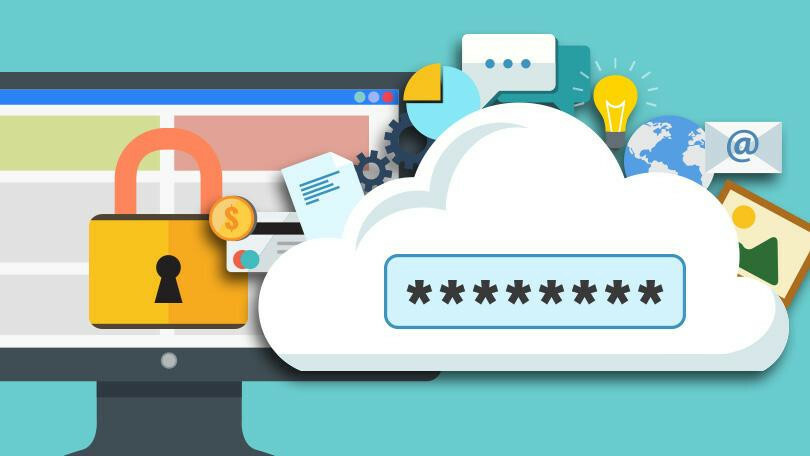
มีรหัสผ่านมากมายที่ต้องจำ และคุณอาจต้องป้อนรหัสผ่านสองสามรหัสผ่านแม้ในขณะที่คุณใช้ Wi-Fi สาธารณะ แต่ถ้าคุณถูกบุกรุก สมมติว่าแฮ็กเกอร์บางคนกำลังดมกลิ่นคลื่นและดึงข้อมูล สิ่งที่คุณพิมพ์และส่งไปยังอินเทอร์เน็ตอาจถูกบุกรุกอย่างเท่าเทียมกัน นั่นเป็นหนึ่งในหลายเหตุผลที่คุณควรใช้ตัวจัดการรหัสผ่าน พวกเขาเก็บรหัสผ่านสำหรับคุณและเข้ารหัสไว้แม้ในแอพมือถือ หากคุณใช้รหัสผ่าน ให้พยายามตรวจสอบให้แน่ใจว่าอยู่ในไซต์ที่คุณตั้งค่าการตรวจสอบสิทธิ์แบบสองปัจจัย
10. ตรวจสอบการเชื่อมต่อที่ปลอดภัย
เว็บไซต์ส่วนใหญ่ใช้โปรโตคอล HTTPS เพื่อรองรับ SSL (Secure Sockets Layer) เพื่อให้การเชื่อมต่อของคุณปลอดภัยยิ่งขึ้น เบราว์เซอร์เช่น Chrome จะเตือนคุณหากคุณเข้าชมไซต์โดยไม่ได้ใช้งาน คุณสามารถบอกได้ว่าไซต์ที่คุณใช้อยู่นั้นใช้ HTTPS หรือไม่ แม้ว่าคุณจะไม่เห็นมันอยู่ใน URL (ซึ่งจะเป็นส่วนแรกดังที่เห็นใน "https://www.pcmag.com") ตัวอย่างเช่น ไอคอนแม่กุญแจและคำว่า "ปลอดภัย" จะปรากฏที่จุดเริ่มต้นของแถบที่อยู่ในเบราว์เซอร์ Chrome บนเดสก์ท็อป (แม่กุญแจจะปรากฏบนเบราว์เซอร์สมาร์ทโฟนส่วนใหญ่) นอกจากนี้ยังมีส่วนขยาย เช่น ส่วนขยาย HTTPS ทุกที่ของ Electronic Frontier Foundation สำหรับ Chrome, Firefox หรือ Opera ที่พยายามบังคับทุกการเชื่อมต่อไซต์ที่คุณทำกับตัวเลือกที่ปลอดภัย หากมี
11. ใช้ VPN
นี้ควรจะไปโดยไม่ต้องพูดในตอนนี้: คุณต้องมีเครือข่ายส่วนตัวเสมือน (VPN) เมื่อคุณอยู่ในเครือข่ายสาธารณะ แม้ว่านี่จะเป็นคำแนะนำที่ดีพอสมควรในครั้งแรกที่เราเขียนเรื่องนี้เมื่อเกือบทศวรรษที่แล้ว แต่ทุกวันนี้เราอยู่ในสถานะการสอดส่องดูแล/แฮ็กเกอร์ ซึ่งเป็นคู่แข่งกับ Orwell's 1984
VPN สร้างอุโมงค์ส่วนตัวระหว่างแล็ปท็อปหรือสมาร์ทโฟนของคุณกับเซิร์ฟเวอร์ VPN อีกด้านหนึ่ง เข้ารหัสการรับส่งข้อมูลจากการสอดแนม แม้แต่ ISP หรือผู้ให้บริการฮอตสปอตเอง หากต้องการค้นหาบริการที่เหมาะกับคุณ โปรดอ่านบทสรุปเกี่ยวกับบริการ VPN ที่ดีที่สุดของเรา ใส่ไว้ในอุปกรณ์ทั้งหมดของคุณที่ใช้ Wi-Fi สาธารณะทุกประเภท แม้กระทั่ง Wi-Fi ที่บ้านของคุณ คุณจะดีใจที่คุณทำ (สำหรับการไม่เปิดเผยตัวตนอย่างสมบูรณ์ ให้ใช้เครือข่าย Tor)
12. ปิดการแชร์
เมื่อคุณเชื่อมต่อกับเครือข่ายด้วยพีซี ไม่ว่าจะเป็น Windows หรือ Mac เป้าหมายโดยทั่วไปคือการแบ่งปันบริการบางอย่าง อย่างน้อยที่สุดไฟล์และความสามารถในการพิมพ์ หากคุณเปิดตัวเลือกการแชร์ไว้ที่ฮอตสปอตและเชื่อมต่อกับสิ่งผิด แสดงว่าคุณเข้าถึงผู้ร้ายได้ง่าย ปิดการใช้งานก่อนที่คุณจะออกไป ใน Windows 10 ให้ไปที่ การตั้งค่า > เครือข่ายและอินเทอร์เน็ต > Wi-Fi > เปลี่ยนตัวเลือกการแชร์ขั้นสูง (ทางด้านขวา) และมองหาผู้เยี่ยมชมหรือสาธารณะ—คลิกที่เครื่องหมายรูปหมวกเพื่อเปิดส่วนนั้น คลิกปุ่มตัวเลือกถัด จาก ปิดการค้นพบเครือข่าย เพื่อไม่ให้พีซีของคุณมองเห็น และ ปิดการแชร์ไฟล์และเครื่องพิมพ์ เพื่อหลีกเลี่ยงการแชร์
13. อัปเดตระบบปฏิบัติการและแอพของคุณอยู่เสมอ
การอัปเดตระบบปฏิบัติการ (OS) เป็นสิ่งชั่วร้ายที่น่ารำคาญแต่จำเป็น อย่าหลงระเริงกับความปลอดภัยที่ผิด ๆ เพราะคุณเป็นผู้ใช้ Mac หรือ iPhone การอัปเดตระบบปฏิบัติการเป็นธุรกิจที่จริงจัง พวกเขามักจะแก้ไขช่องโหว่ด้านความปลอดภัยที่ร้ายแรง เมื่อมีการอัปเดต ทุกคนในโลกรู้เกี่ยวกับช่องโหว่ในการทำซ้ำครั้งก่อน หากคุณยังไม่ได้ทำการแพตช์ อุปกรณ์ของคุณจะกลายเป็นผลไม้ที่แขวนอยู่ต่ำพร้อมที่จะถูกแฮ็กเกอร์ฉวยโอกาสดึงออกมา
อย่าลืมแอพมือถือด้วย การอัปเดตแอปยังแก้ไขช่องโหว่ด้านความปลอดภัยที่ร้ายแรงอีกด้วย โดยเฉพาะแอปเบราว์เซอร์ แต่ทุกอย่างที่ออนไลน์อาจมีความเสี่ยง บน iOS ให้ไปที่ การตั้งค่า > App Store > การอัปเดตแอป และเปิดใช้งานเพื่อให้แอปอัปเดตตัวเอง บนอุปกรณ์ Android คุณสามารถทำเช่นเดียวกันกับ Google Play > การตั้งค่า > อัปเดตแอปอัตโนมัติ และเลือกว่าต้องการให้อัปเดตอัตโนมัติผ่านเครือข่ายใดๆ (เช่น การเชื่อมต่อมือถือ) หรือเมื่อคุณใช้ Wi-Fi
